Стадионы официально является историей. Сервис Google закрылся 18 января. среди слов печали от его последователей, которые нашли в его превосходной технологии другой способ наслаждаться видеоиграми где угодно. Был ли это Smart TV, на экране компьютера или на мобильном телефоне и планшете. И одним из неотъемлемых элементов всей системы был, без сомнения, ее необычный геймпад.
Wi-Fi в Bluetooth

С закрытием сервиса возникла проблема т.к. геймпад Stadia не работает как обычное устройство, понимая, что у него есть Bluetooth, и мы можем соединить его с другим, который позже будет отвечать за его управление. В случае с платформой Google этот элемент управления был связан через Wi-Fi с домашней сетью и позже был распознан жителями Маунтин-Вью, которые связали его с игровым сеансом, который мы только что начали.
Ну, до закрытия Google опубликовал онлайн-инструмент это позволяет нам активировать знаменитый Bluetooth, чтобы использовать его с мобильным телефоном, планшетом, компьютером, Smart TV и даже случайной консолью, которая облегчает использование аксессуара этих функций, которые можно без проблем использовать, куда бы мы ни пошли .
Сегодня мы не будем больше размышлять об этом, потому что речь идет о объясняя, что вам нужно сделать, чтобы преобразовать это соединение Wi-Fi в Bluetooth. И это так же просто, как выполнить ряд шагов в веб-браузере. Вот.
Как активировать соединение Bluetooth
Первое, что вы должны сделать, это перейдите по ссылке, которую мы оставляем вам внизу. Там вам предложат два варианта: изменить тип подключения контроллера или поискать обновления в будущем. У нас остался тот, что слева, поэтому мы нажимаем на него. Сейчас, Chrome попросит нас подключить геймпад кабелем USB-C к компьютеру (Windows or Mac Не важно).
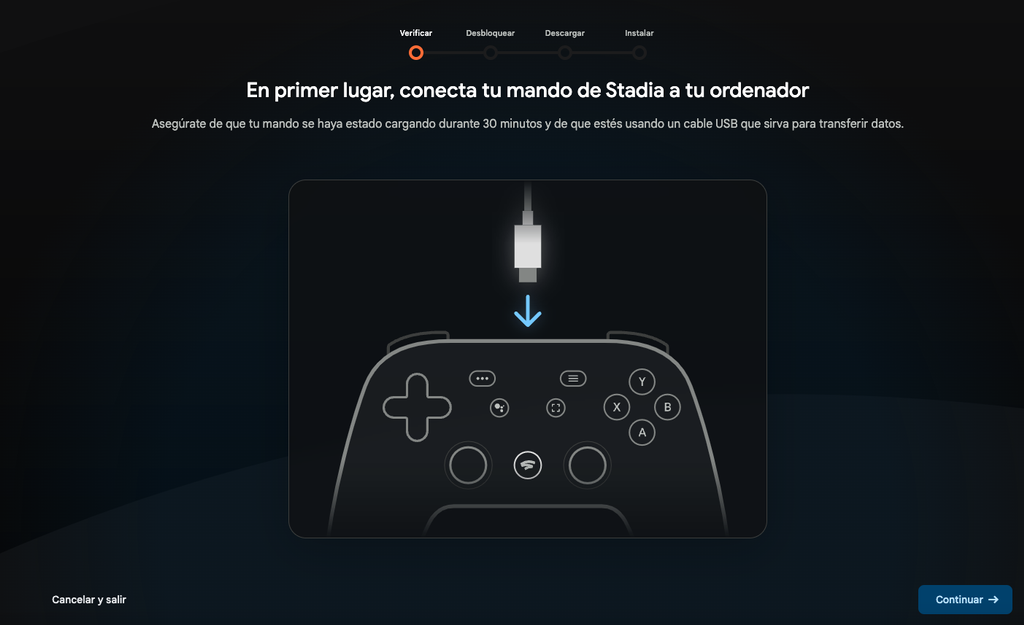
Следующая , браузер запросит у нас разрешение на распознавание контроллера что мы подключили, дав прямое разрешение, чтобы он мог коснуться внутри него. Очевидно, мы принимаем и говорим «да» в открывшемся окне.
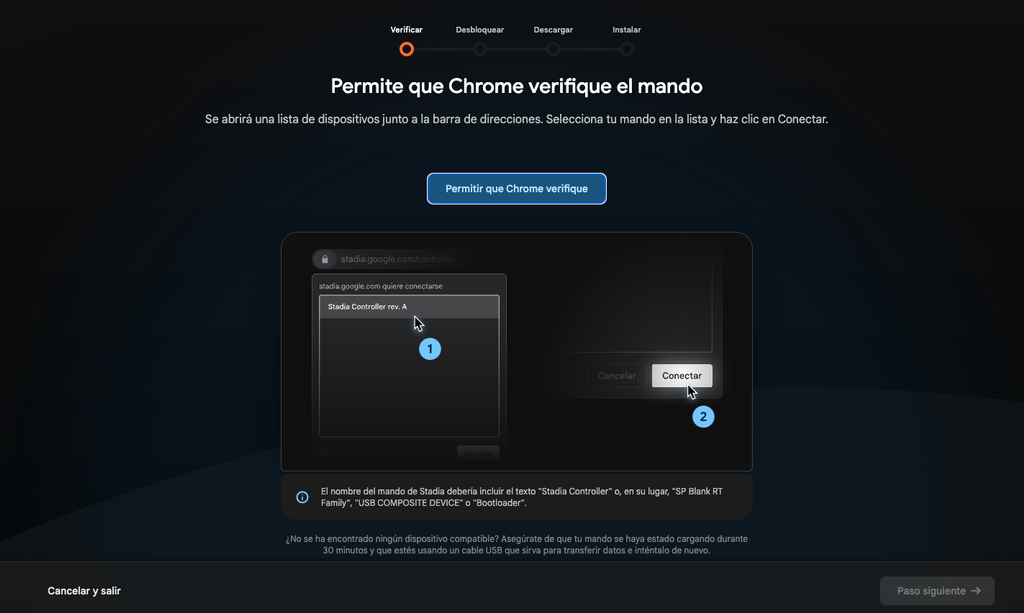 Следующим шагом будет разблокировка контроллера Stadia. который проходит в три этапа. Первый - отключить его от компьютера, второй - снова подключить, при этом мы сначала нажимаем кнопку «…», а затем одновременно нажимаем четыре кнопки, которые указывают нам в правой части экрана, что мы оставляем вас прямо здесь, внизу: «… + Google Assistant + A + Y»
Следующим шагом будет разблокировка контроллера Stadia. который проходит в три этапа. Первый - отключить его от компьютера, второй - снова подключить, при этом мы сначала нажимаем кнопку «…», а затем одновременно нажимаем четыре кнопки, которые указывают нам в правой части экрана, что мы оставляем вас прямо здесь, внизу: «… + Google Assistant + A + Y»
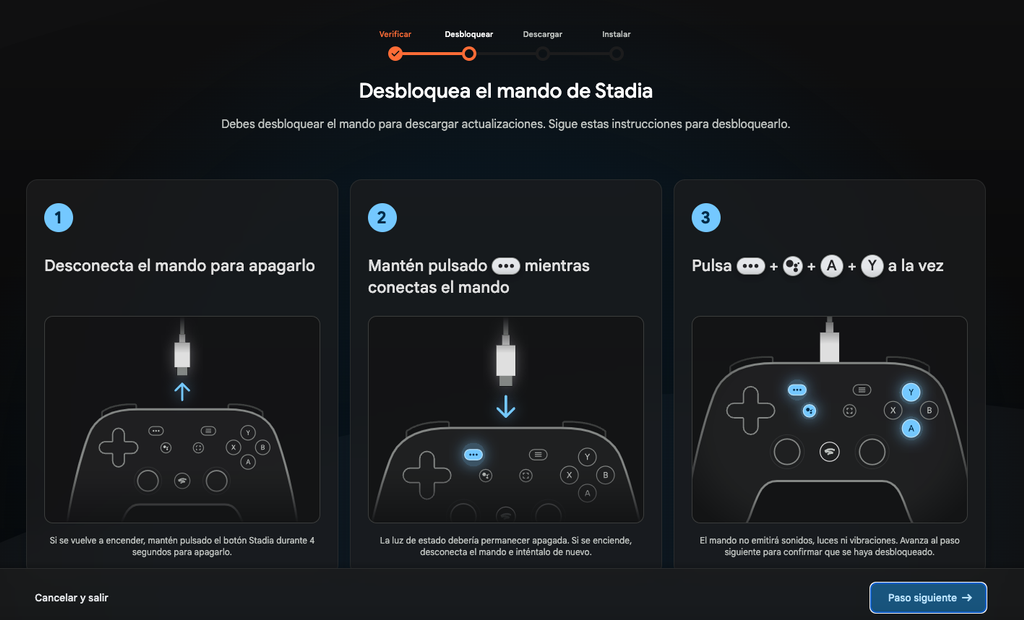
Следующим шагом является чтобы дать Chrome разрешение на загрузку обновления . Итак, мы отвечаем «да» на все, что запрашивается, и мы увидим, как появляется индикатор выполнения с обновление копируется на наш компьютер.
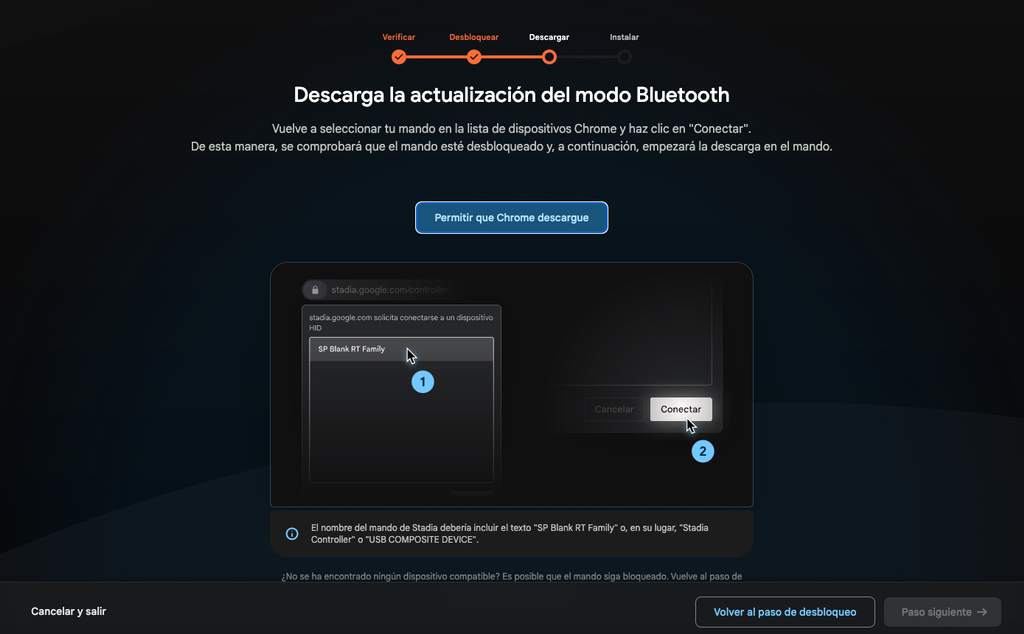
Наконец, после загрузки обновления пришло время установить его на удаленный компьютер, чтобы с этого момента изменить настройки подключения. Мы говорим ему, что да, чтобы он применил это на геймпад и ждем окончательного подтверждения, что все прошло успешно.
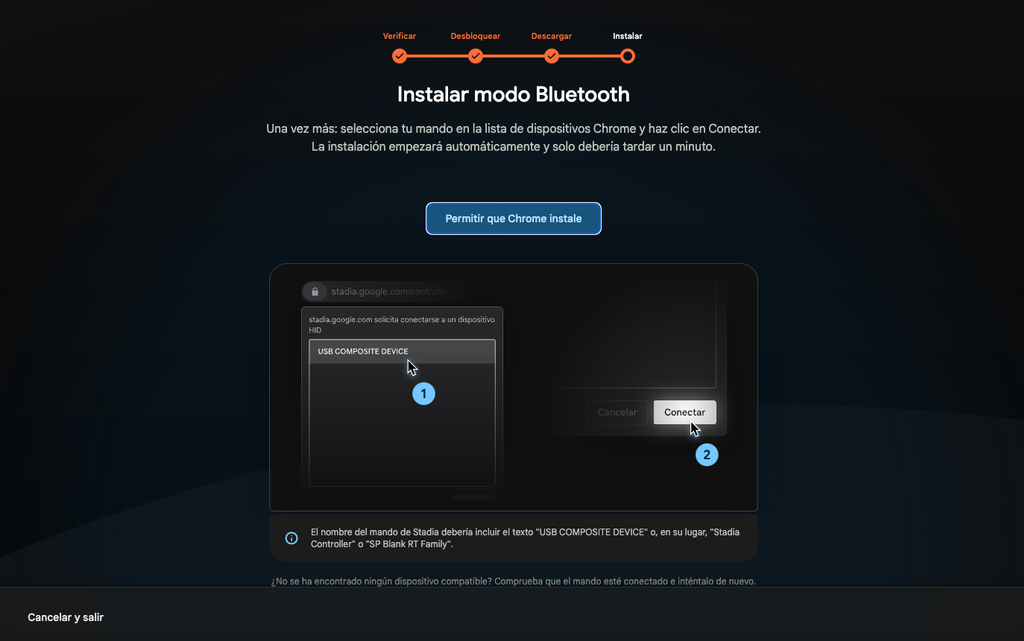
Теперь все, что вам нужно сделать, это связать контроллер, нажав кнопки «Stadia + Y» на две секунды, чтобы сделать его видимым для других устройств, связать его позже и проверить, что все прошло как надо.